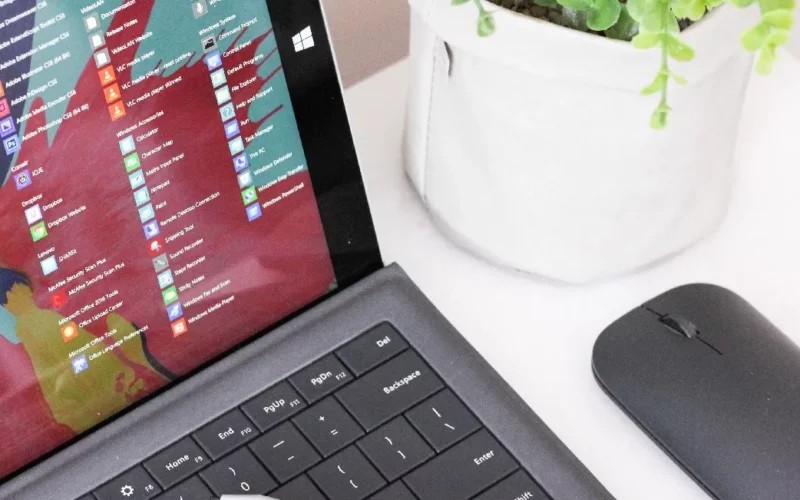Kita tahu, kalau di Windows 10 itu masih ada banyak fitur-fitur yang mungkin belum pernah kita coba.
Nah, di beberapa kasus, ada juga fitur yang sebetulnya sudah ada, tapi entah disengaja atau tidak, fitur tersebut posisinya dalam kondisi tidak aktif.
Salah satu contoh yang ingin saya bahas di sini ialah recent document. Sebuah fitur yang memungkinkan kita bisa mengetahui file–file terakhir yang kita buka.
Untuk yang penasaran dengan fitur recent document, serta ingin tahu bagaimana cara menampilkan fitur ini, berikut akan saya bagikan pembahasannya.
Daftar Isi
Sekilas Tentang Recent Document di Windows 10
Seperti yang saya bilang barusan, recent document ini memungkinkan kita bisa mengetahui file atau data terakhir yang dibuka.
Misalnya begini. Anda membuka suatu video, kemudian menutupnya. Nah, dengan begitu, maka di sini Windows akan memasukkan file video tersebut ke tab Recent secara otomatis.
Sehingga kalau Anda ingin membuka file tersebut, Anda tidak harus repot-repot mencarinya lagi. Cukup klik saja pada kolom recent document. Direktori default dari tab Recent ini ada di jendela This PC, tepatnya pada bagian Quick Access.
Cara Menampilkan Recent Document (Quick Access) di Windows 10
Secara bawaan, umumnya fitur recent document sudah aktif dan tersedia. Tapi yang namanya fitur kan bisa saja dinonaktifkan, entah itu disengaja maupun tidak disengaja.
Oleh karena itu, untuk Anda yang ingin menampilkan recent document kembali di Windows 10, berikut ini akan saya bahas langkah-langkahnya.
Gambaran sederhananya seperti ini:
- Buka Run, lalu ketik “regedit“.
- Klik OK untuk membuka Regedit.
- Kemudian silakan masuk ke HKEY_LOCAL_MACHINE\SOFTWARE\Microsoft.
- Masuk lagi ke Windows\CurrentVersion\Explorer.
- Pada bagian kanan, klik HubMode, lalu ubah Value menjadi 1.
- Buka Task Manager, lalu restart Explorer.
Untuk lebih lengkapnya, silakan cek bahasannya di bawah ini:
Langkah 1. Silakan klik tombol Windows + R untuk membuka Run. Ketik “regedit” pada kolom yang tersedia, lalu klik OK. Dengan begitu, maka Regedit akan terbuka.
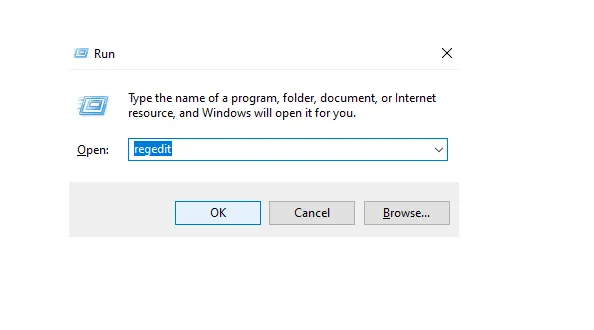
Langkah 2. Kemudian silakan masuk ke direktori berikut: HKEY_LOCAL_MACHINE\SOFTWARE\Microsoft
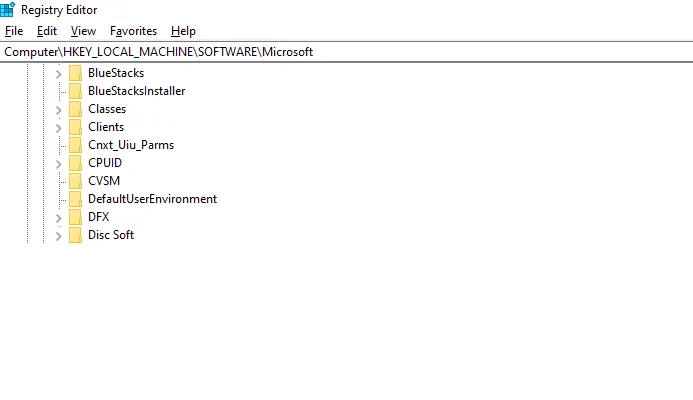
Langkah 3. Cari dan buka lagi folder Explorer.
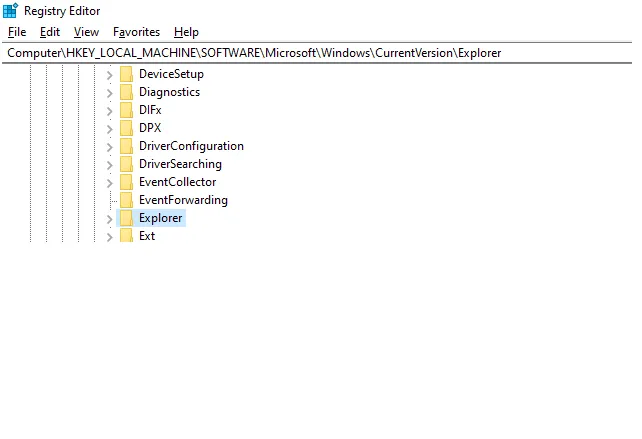
Langkah 4. Klik kanan pada opsi HubMode.
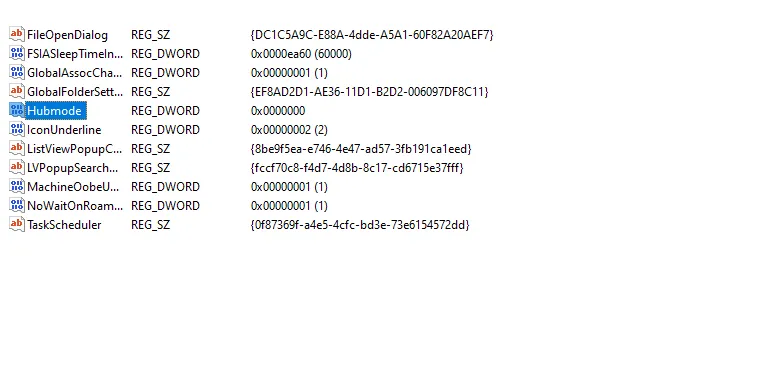
Langkah 5. Sekarang atur Value menjadi 1, lalu klik OK.
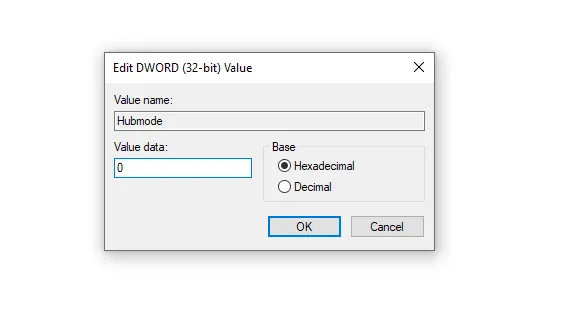
Langkah 6. Klik tombol Ctrl + Shift + Esc untuk membuka Task Manager. Pilih Windows Explorer, kemudian klik Restart.
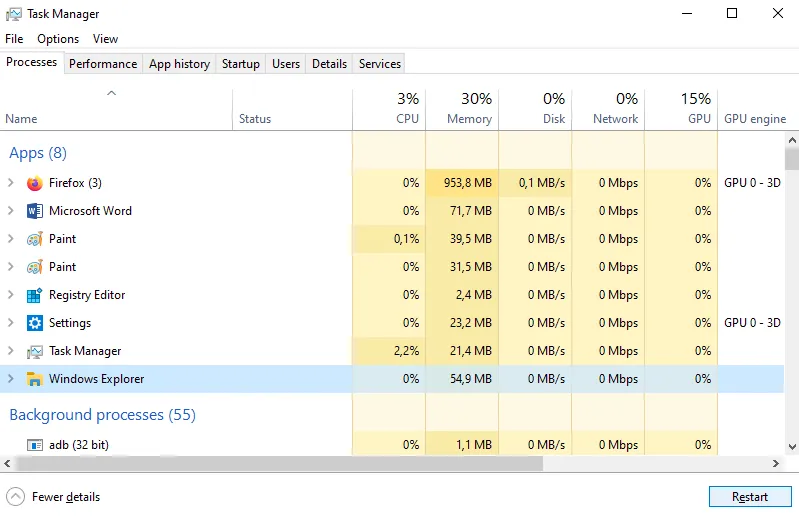
Selesai deh. Sekarang fitur menu quick access atau recent document di Windows 10 sudah muncul lagi. Tidak sulit bukan?
Cara Mengatur Quick Access di Windows 10
Ada sedikit tambahan juga, nih. Ada satu lagi pengaturan yang mungkin perlu Anda siapkan, supaya fitur quick access ini bisa muncul dengan normal.
Langkah-langkahnya begini:
- Silakan buka File Explorer, lalu masuk ke This PC.
- Pada bagian atas, klik Files, lalu pilih Options.
- Pada menu Privacy, centang Show Frequently Used Files.
- Centang juga yang bagian Folder.
- Klik Clear pada kolom File Explorer History.
- Kalau sudah, klik OK.
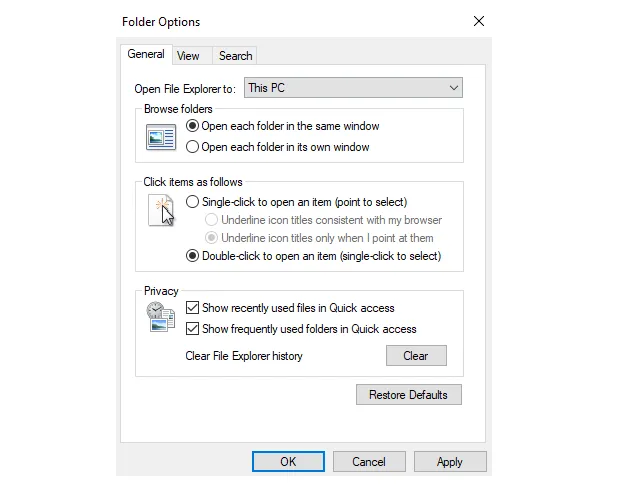
Buat yang ingin tahu perbedaan keduanya:
| Frequently Used Files | Frequently Used Folders |
| Untuk menampilkan file–file yang sering dibuka di Windows 10. | Untuk menampilkan folder–folder yang sering Anda buka. |
Pengaturan ini bisa juga diubah sesuai kebutuhan masing-masing. Kalau saya pribadi mengatur pengaturan ini ke file saja. Semisal Anda terbiasa membuka folder saja, bisa atur ke pengaturan folder.
Nah, langkah terakhir, kita tinggal cek saja Quick Recent di File Explorer-nya. Kalau normal, maka harusnya akan muncul di bagian kiri atas.
Selain itu, bisa juga dengan cara buka jendela Run > Ketik “recent” > Kemudian silakan tekan Enter atau klik OK. Nanti secara otomatis, Anda akan diarahkan ke halaman recent document.
Akhir Kata
Begitulah sedikit pembahasan mengenai cara menampilkan recent document di Windows 10, atau yang lebih dikenal sebagai fitur quick access.
Cara ini bisa dicoba untuk semua versi Windows 10. Saya sendiri sudah tes dan lancar tanpa masalah.
Kalau ada yang bingung, nanti tinggal ditanyakan saja, ya. Bisa lewat kolom komentar di bawah.
Semoga bermanfaat.